Professional Emailカレンダーを共有する
Professional Emailカレンダーをチームまたは組織内の他のユーザーと共有します。カレンダーを使用して、不在になることをチームに通知し、会議のスケジュールを設定し、同期を保ちましょう。
- Webメールにサインインします。 Professional Emailアドレスとパスワードを使用してください(GoDaddyのユーザー名とパスワードはここでは使用できません)。
- 左上隅にあるカレンダーアイコンを選択します。

- 共有するカレンダーの横で、
 メニュー
メニュー - [共有/許可]を選択します。

- 誰がこのカレンダーにアクセスできますか? 、 「招待された人のみ」または「リンクを知っている人と招待された人」を選択します。

- [リンクを知っている全員と招待されたユーザー]を選択した場合は、 [リンクをコピー]を選択してカレンダーのリンクをコピーします。

- [リンクを知っている全員と招待されたユーザー]を選択した場合は、 [リンクをコピー]を選択してカレンダーのリンクをコピーします。
- [招待する人]で、招待する人の名前またはメールアドレスをスペースまたはカンマで区切って入力します。または、
 アイコンをクリックして、連絡先リストからユーザーを選択します。
アイコンをクリックして、連絡先リストからユーザーを選択します。
- 新しく追加された各人物が、閲覧者(読み取り専用)、閲覧者(読み取りと書き込みのみ)、作成者(読み取り、書き込み、削除)のいずれであるかを選択します。
- (オプション) 「招待メッセージ」の下に、新しく招待されたすべての人に送信するメッセージを入力します。
- 保存を選択してください。
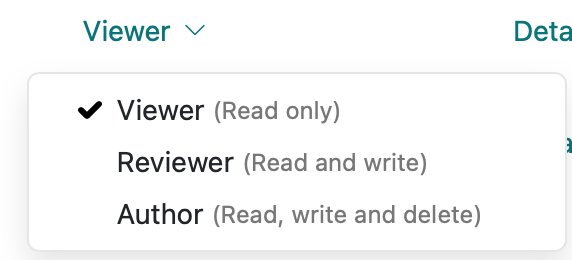

注:アクセス許可/ユーザーの招待は、チームプランでのみ使用できます。個々のプランで作成できるのは共有リンクのみです。